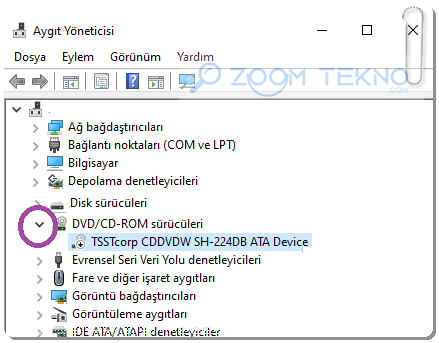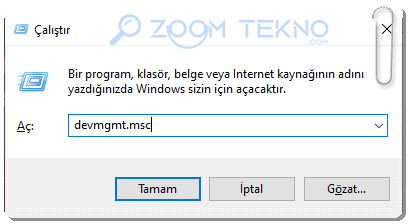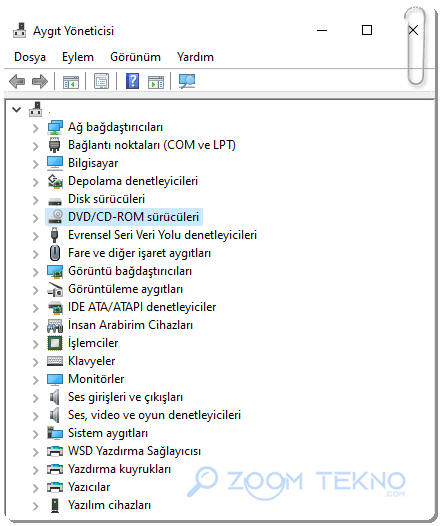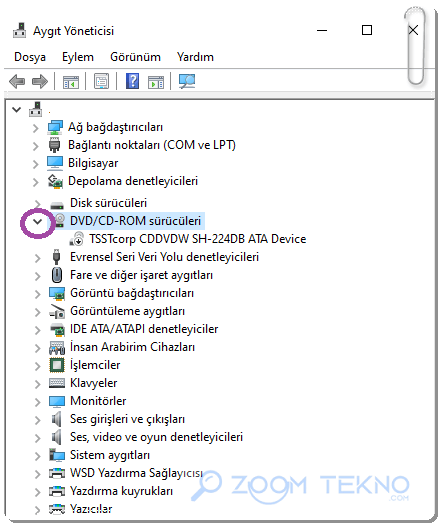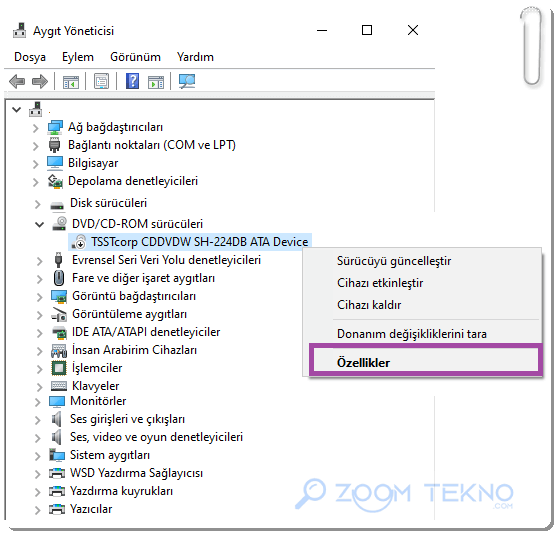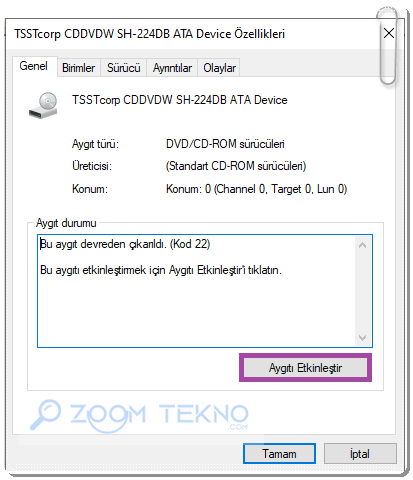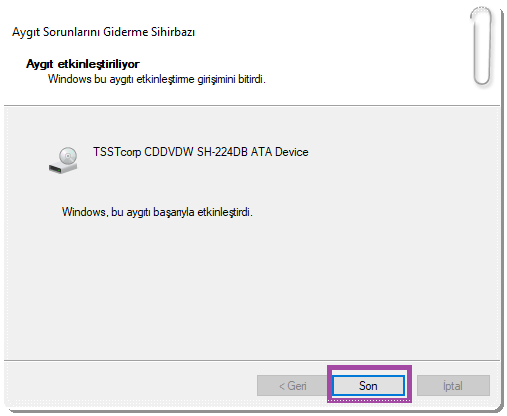Windows’da devre dışı bırakılan aygıtı etkinleştirmek ve bu aygıt devre dışı bırakıldı. (Kod 22) hatasını gidermek için Aygıt yönetcisini kullanabilirsiniz.
Windows aygıt sürücüsü, işletim sisteminin bir donanım parçasıyla iletişim kurmasını sağlayan temel bir bileşendir. Windows’un kullanabilmesi için Aygıt Yöneticisi’nde listelenen her donanım aygıtının etkinleştirilmesi gerekir. Etkinleştirildiğinde, Windows aygıta sistem kaynakları atayabilir.
Varsayılan olarak, Windows tanıdığı tüm donanımları otomatik etkinleştirir. Etkinleştirilmemiş bir aygıt, Aygıt Yöneticisi’nde siyah bir okla işaretlenir.
Devre dışı bırakılan aygıtlar ayrıca Aygıt Yöneticisi’nde bir Kod 22 hatası oluşturur.
İlgili içerik: Aygıt Yöneticisi Hata Kodları Nelerdir?
Windows’da, bir aygıtı devre dışı bırakmak için çok sayıda neden vardır. Örneğin, tümleşik Bluetooth adaptörü beklendiği gibi çalışmıyorsa ve siz onu harici bir adaptörle değiştiriyorsanız; belirli bir donanım parçasıyla ilgili sorunlar yaşıyorsanız ve aygıtı devre dışı bırakmak ve devre dışı bırakılan aygıtı etkinleştirmek sorunu çözebilir.
Nedeni ne olursa olsun, bilgisayarınıza takılı veya bağlı herhangi bir aygıtı (Bluetooth ve ağ bağdaştırıcıları, klavye, yazıcılar ve web kameraları gibi) hızlı bir şekilde devre dışı bırakmak veya etkinleştirmek için Aygıt Yöneticisi’ni kullanabilirsiniz.
Devre Dışı Bırakılan Aygıtı Etkinleştirme
“Bu cihaz devre dışı bırakıldı. (Kod 22)“hatası alıyorsanız, bilgisayarınızda bu sorunu gidermek ve gidermek için aşağıdaki adımları bulabilirsiniz.
Aygıt Yöneticisi’ni açın
- Windows+R tuşlarına basarak Çalıştır penceresini açın ve devmgmt.msc yazıp Enter’layın
- Aygıt Yöneticisi açılacaktır. (Aygıt Yöneticisini Win+X tuşlarına basarak da açabilirsiniz)
Aygıt Yöneticisi içinde, etkinleştirmek istediğiniz donanım aygıtını bulun
- Ekran bağdaştırıcıları, Klavyeler vb. gibi belirli aygıtlar, ana donanım kategorileri altında listelenir. “>” simgesini tıklayarak etkinleştirmek istediğiniz donanım aygıtını bulun.
- Aradığınız donanımı bulduktan sonra, cihazın adına veya simgesine sağ tıklayın ve Özellikler’i seçin.
Devre dışı bırakılan aygıtı etkinleştirin
- Açılan pencerede Genel sekmesi altında yer alan Aygıtı Etkinleştir butonuna tıklayın.
- Aygıt sorunlarını giderme sihirbazı açılacaktır. Sonraki butonu ve Son butonuna tıklayarak etkinleştirme işlemini tamamlayın.
Adımları tamamladıktan sonra devre dışı bırakılan aygıtı etkinleştirme işlemi sona erecek ve donanım sistem için tekrar kullanılabilir olacaktır.
Değişikliklerin etkili olduğundan emin olmak için bilgisayarınızı yeniden başlatın.